Wiele razy, gdy pracujemy w terminalu, chcemy wykonać polecenie, ale potem móc zamknąć terminal i to, co wykonujemy, NIE jest zamknięte, na przykład wykonać skrypt w terminalu, a następnie zamknąć terminal, ale skrypt nadal działa ... jak osiągnąć to?
Aby to osiągnąć, musimy po prostu umieścić & na końcu linii, na przykład mamy skrypt o nazwie wifi-log.sh i aby go uruchomić i trzymać w tle, wyglądałoby to tak:
./wifi-log.sh &
Zobacz tutaj zrzut ekranu:
Tutaj widzimy wyraźnie, że po wykonaniu powyższej linii nic innego się nie pojawia, z wyjątkiem [1] 29675 Co to oznacza?
29675 to PID (numer procesu) skryptu, który wykonujemy, to znaczy, jeśli chcemy zabić skrypt i przestać go wykonywać, po prostu wstawiamy:
zabij 29675
I voila, przestał działać.
Mam na myśli i w podsumowaniu, aby wysłać proces (polecenie, kilka poleceń lub skrypt) w tło (lub tło) musimy umieścić na końcu linii & a następnie nacisnąć Wchodzę
To nie jest coś nowego, dalekie od tego, ale… zawsze dobrze jest być klarownym, również ten post posłuży mi za kolejny, który wkrótce opublikuję.
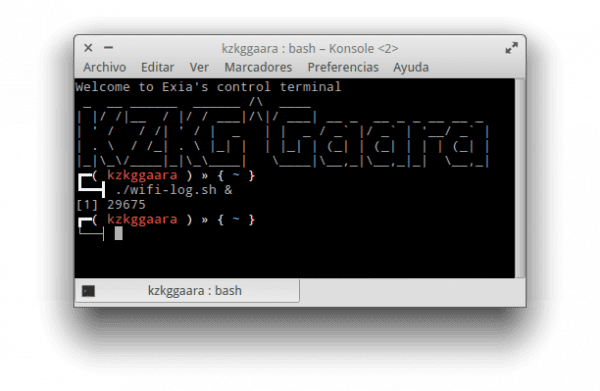
Dzięki za wskazówkę, drobne szczegóły, które są bardzo przydatne.
Poza tematem: Wesołych Świąt wszystkim.
Dziękuję również
Nie zaszkodzi mówić o poleceniach fg y bg; zwłaszcza to drugie, aby wysłać procesy na pierwszy plan i / lub tło.
Bardzo przydatne, jeśli zapomnimy dołączyć & po poleceniach 😉
Pozdrowienia compi
Powinieneś także porozmawiać o poczekaniu, aby nieco rozwinąć temat, jest on używany czasami z $$ PID i $ PID lub jest wyrzucany, na przykład, aby zmienić powłokę procesu:
sudo apt-get update &[1] 3983
disown 3983
W innej muszli
sudo reptyr 3983Pozdrowienia 😀
Dzięki za informację 🙂
Bardzo przydatne dzięki, wiedziałem, że ekran emuluje okna i już dawno temu korzystałem z rtorrenta. Dodaję samouczek, z którego wtedy korzystasz na wypadek, gdyby ktoś był zainteresowany.
http://tuxpepino.wordpress.com/2007/05/24/%C2%BFconocias-screen/
Pozdrowienia.
Korzystanie z polecenia EKRAN jest również bardzo wygodne, ale jest to już coś bardziej zaawansowanego.
Dla tych, którzy mają bardzo zaawansowany ekran, wypróbuj byobu, z tego zwykle korzystam i jest bardzo wygodny, a na pasku stanu oferuje przydatne informacje.
P.S. Przepraszam, że piszę desde Linux (lenistwo polegające na braku ponownego uruchamiania po zagraniu w GRID2)
Przepraszam, chodziło mi o „nie pisać”
Możesz pisać z dowolnego miejsca, przyjacielu, co jest tutaj szanowane.
Dowolny Ślizg pióra wybacz, bo zwykle nie jest jak Disqus.
Ö zawsze to robiłem → proces nohup &
A co, jeśli masz już uruchomiony proces i zdecydujesz się przenieść go w tło?
Cóż, Ctrl + z i pozostaje zatrzymany, z zadaniami możesz zobaczyć, jaką ma liczbę, a za pomocą bg ustawiasz go w backbround.
$mc
$ ctrl + z
$ Jobs
[1] + Zatrzymano / usr / bin / mc -P "$ MC_PWD_FILE" "$ @"
bg 1
Aktualizuję Archlinux i zmieniłem go na 2 płaszczyzny (pacman -Syu), z ctrl + z już podaje numer, który ma, teraz jeśli chcę, aby wrócił na pierwszy plan, jaka kolejność jest używana?, Albo musisz zabić proces i uruchom go ponownie.
poleceniem `fg` 🙂
np
pacman-Suyu
ctrl-z # zatrzymuje to
bg # wysyła go do działania w tle
fg # przenosi go z powrotem na wierzch 🙂
fg lub%, aby powrócić do procesów działających w tle:
$fg
$% 2
$fg 3
Miłośnikom terminala i biegania w tle prawdopodobnie pomocne będą następujące artykuły:
https://blog.desdelinux.net/asignar-prioridad-a-comandos-ejecutados-desde-el-terminal/
https://blog.desdelinux.net/como-recibir-notificaciones-al-finalizar-la-ejecucion-de-un-comando-en-un-terminal/
https://blog.desdelinux.net/como-cerrar-un-terminal-sin-que-se-cierre-el-programa-ejecutado-desde-el-mismo/
Przytulić! Paweł
Witam takie.
Testuję uruchamianie tar w tle i kończy się na uruchomieniu go w pierwszej kolejności.
Używając linii poleceń tar cvf backup.tar / var &.
Gdybyś mógł mi pomóc. Próbowałem już to potokować za pomocą skryptu i nie udało mi się.